打印机打印小标签怎么设置 标签打印机的格式设置方法
打印机打印小标签怎么设置,现代社会中打印机作为一种常见的办公设备,广泛应用于各行各业,而在某些特定场景下,我们需要使用打印机来打印小标签,以满足各种标识需求。对于很多人来说,如何正确设置标签打印机的格式却是一个困扰。在实际操作中,我们需要注意的细节和设置方法是什么呢?本文将从设置标签打印机格式的角度入手,为大家详细介绍打印机打印小标签的设置方法,帮助大家轻松应对各类标识需求。
操作方法:
1.首先我们打开标签软件,新建一个空白文档。我们在空白处右击鼠标,找到设置页面
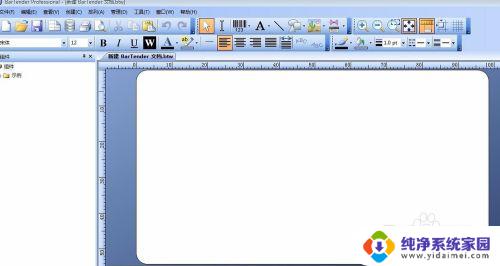
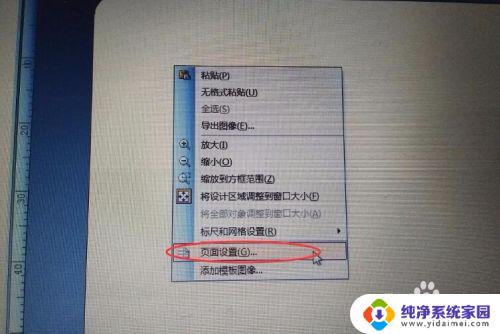
2.我们找到纸张,先设置纸张的大小。我们把要打印的标签量一下,横80,竖50
然后我们找到这个选项,点击选中
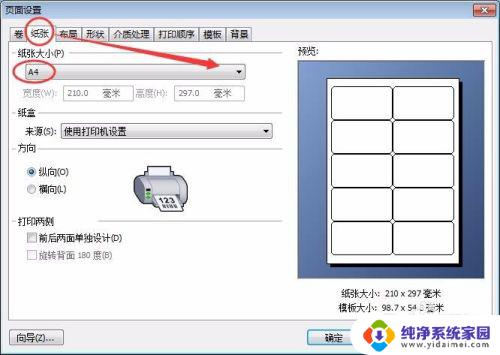
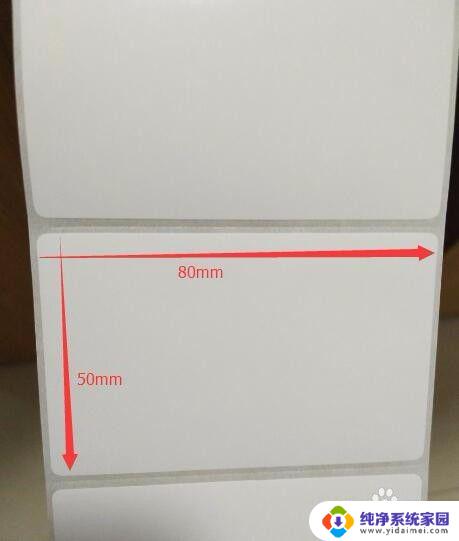
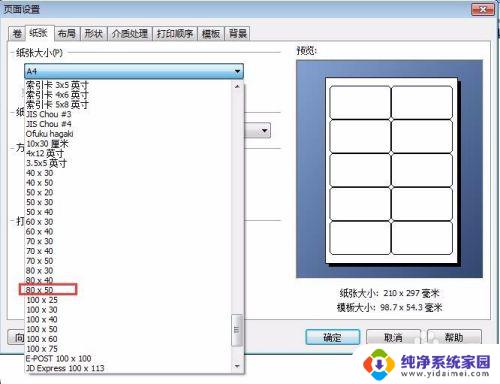
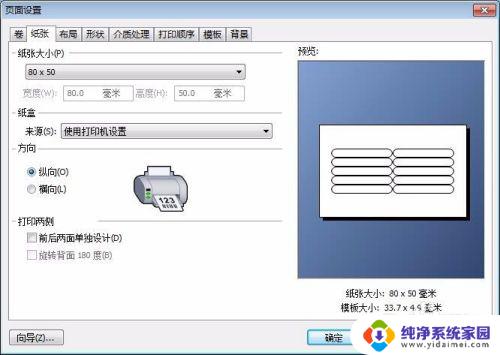
3.然后我们点击布局,原本的是图1。我们根据现在的标签类型选择,如图2就是的数值就是。同样右边的样式也跟着一起改变了
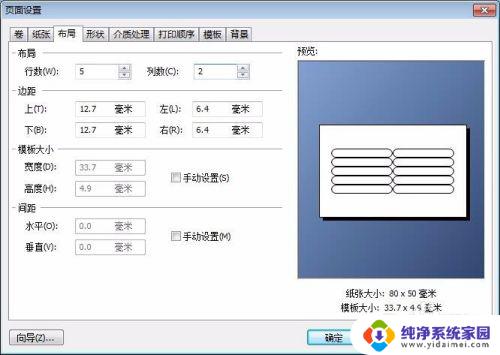
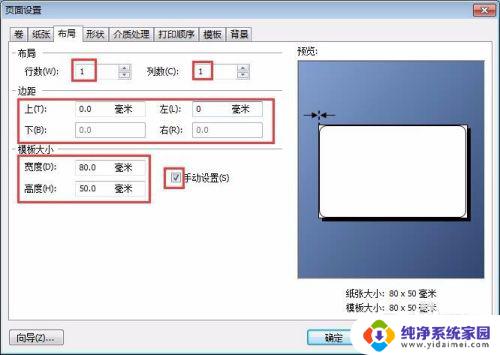
4.再选择形状,我们是带点椭圆的角

5.这样的话,一个模板已经设定好了
我们选择A,选择单行输入,在空白处释放,然后双击文本,输入你要输的文本内容,输好可以直接关闭
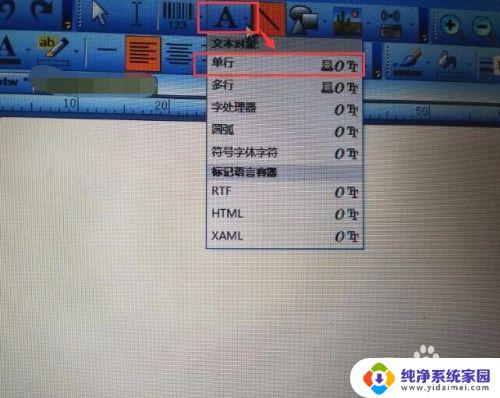
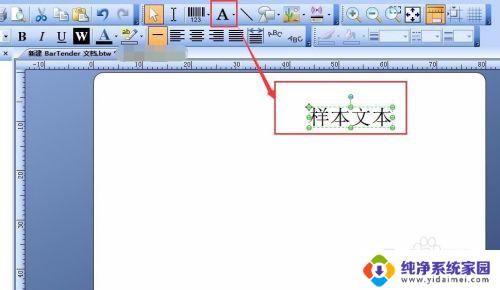
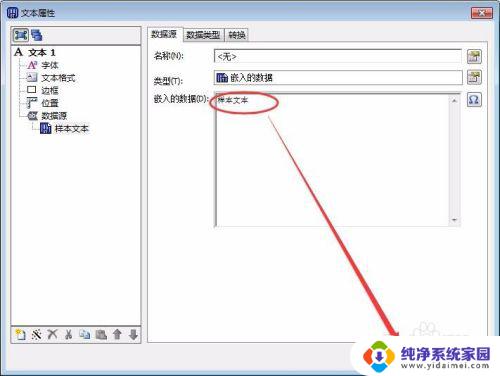
6.我们还可以输入一些线条
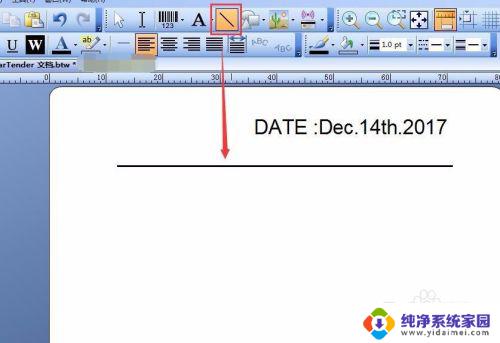
7.下面我们试下多行输入,刚才的单行只能是一行。
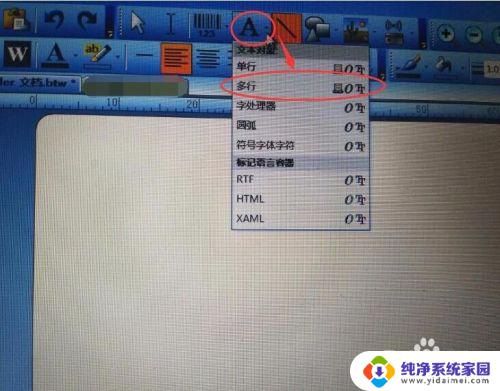
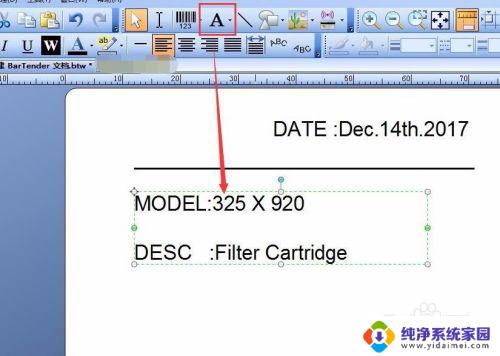
8.我们还可以输入二维码格式,如箭头所示。我们选择QR code格式,但是二维码下面有数字,怎么办
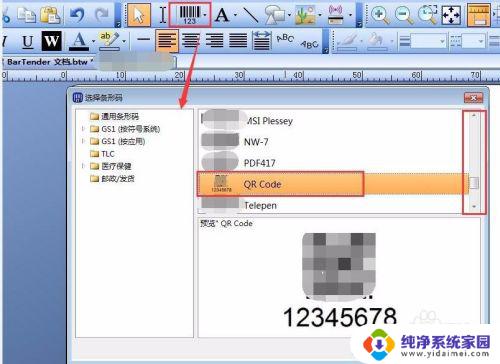
9.我们双击打开后,选择可读性,在可见性里面选择无,然后关闭,这样就可以了
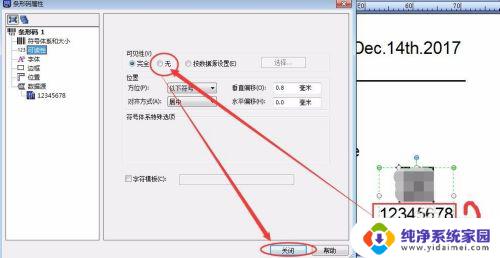
10.这样的话一个模板就完成了,我们打印出来的效果如图2
也可以根据自己的样式来排版
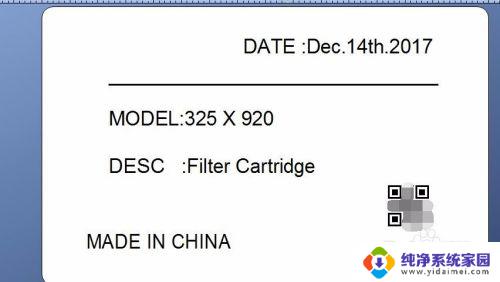
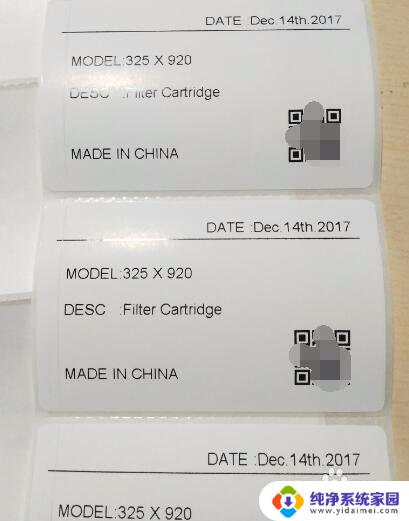
以上是有关打印机打印小标签设置的全部内容,如有需要,您可以按照本指南的步骤进行操作,希望这篇文章对您有所帮助。
打印机打印小标签怎么设置 标签打印机的格式设置方法相关教程
- 标签打印机设置纸张大小怎么设置 标签打印机设置标签纸大小方法
- 标签打印机设置纸张大小怎么设置 标签打印机设置标签纸尺寸的技巧
- 标签打印机纸张设置怎么设置 标签打印机设置标签纸尺寸的步骤
- 打印机设置双面打印怎么设置 打印机双面打印设置方法
- 电脑打印标签怎么操作步骤 怎样解决条码打印机打印出来多张空白标签
- wps如何打印标签 wps如何打印邮件标签
- 打印机默认黑白打印怎么设置 如何设置打印机只打印黑白
- 打印机怎么设置打印尺寸大小 如何自定义打印机纸张大小
- 怎样设置打印机黑白打印 设置打印机默认打印为黑白色
- a3纸打印a4纸打印机怎么调 打印机A3变A4设置方法
- 笔记本开机按f1才能开机 电脑每次启动都要按F1怎么解决
- 电脑打印机怎么设置默认打印机 怎么在电脑上设置默认打印机
- windows取消pin登录 如何关闭Windows 10开机PIN码
- 刚刚删除的应用怎么恢复 安卓手机卸载应用后怎么恢复
- word用户名怎么改 Word用户名怎么改
- 电脑宽带错误651是怎么回事 宽带连接出现651错误怎么办